Введение в ос linux
| Вид материала | Документы |
СодержаниеМодули и расширения Эмулятор терминала Сеанс работы с X11 |
- Единый графический интерфейс. Введение в операционную систему Linux, 429.5kb.
- В Linux. 2 Приобретение и инсталляция Linux. 3 Учебник по Linux 4 Администрирование, 3589.91kb.
- Документация Calculate Linux, 12378.73kb.
- Gnu/Linux, 51.18kb.
- Лекция 17. Операционная система Linux, 126.24kb.
- Концепция развития спо в РФ 2 История Linux, 105.81kb.
- Windows против Linux, 88.72kb.
- RH253 Сетевые службы Red Hat Linux и администрирование безопасности, 45.9kb.
- Установка ос linux: основные моменты, 83.79kb.
- Исследование возможностей ос linux для приложений реального времени с обработкой разнородной, 98.25kb.
Модули и расширения
Требование гибкости привело к тому, что в реализации XFree86 и X.Org графическая подсистема стала совсем уже похожа на операционную систему. Сам X-сервер играет роль ядра. Запускаясь, сервер подгружает драйверы -- специальные компоненты, работающие с выбранной видеокартой, и модули -- компоненты, расширяющие функциональные возможности сервера (в конфигурационном файле xorg.conf необходимые модули перечисляются в разделе Modules). Есть весьма нужные расширения, вроде glx (высокоуровневые функции трёхмерной графики) или freetype (поддержка шрифтов TrueType), а есть экзотические, которые иногда могут понадобиться, например, RECORD, позволяющее записывать, а после -- "проигрывать" все происходящие с сервером события.
Расширения называются так ещё и потому, что их возможности расширяют сам протокол X11. Вместо того, чтобы изменять протокол всякий раз, когда в голову придёт очередная ещё не реализованная в нём возможность, создатели X11 предусмотрели стандартный способ дополнения этого протокола. При этом X- клиент, желающий воспользоваться определённым расширением, всегда может спросить у X-сервера, поддерживается ли оно, и действовать по обстановке.
X-приложения
Программный продукт, использующий X11, называется приложением (application, другое значение -- "применение"). Если считать, что сами графические возможности уже реализованы X-сервером и библиотеками, то программа и на самом деле окажется приложением к системе, и вся её заслуга будет состоять в том, что она применила эти возможности для решения своей задачи.
Эмулятор терминала
С графикой или без, основным интерфейсом управления Linux была и остаётся командная строка. X11, предлагая иной способ взаимодействия с компьютером, не должна лишать пользователя возможности работать с самой системой испытанным и эффективным методом -- через терминал. Поэтому первое совершенно необходимое X-приложение должно предоставлять возможность доступа к терминалу в X Window System.
Задача дать пользователю X11 командную строку решается довольно легко. Нужно завести X-приложение, окно которого работает аналогично окну терминала: передаёт символьную информацию от пользователя системе и обратно. Делается это уже описанным в лекции Mount механизмом псевдотерминалов tty/pty (или pts/ptmx): X-приложение получает во владение специальное устройство типа pty, связанное по вводу и выводу с терминальным устройством типа tty, с которым работает shell. Общее название таким программам -- эмулятор терминала для X11 (xterm). Мефодий может запустить xterm всё из той же виртуальной консоли, в которой определено значение переменной окружения DISPLAY и получить доступ к командной строке уже из графической оболочки.
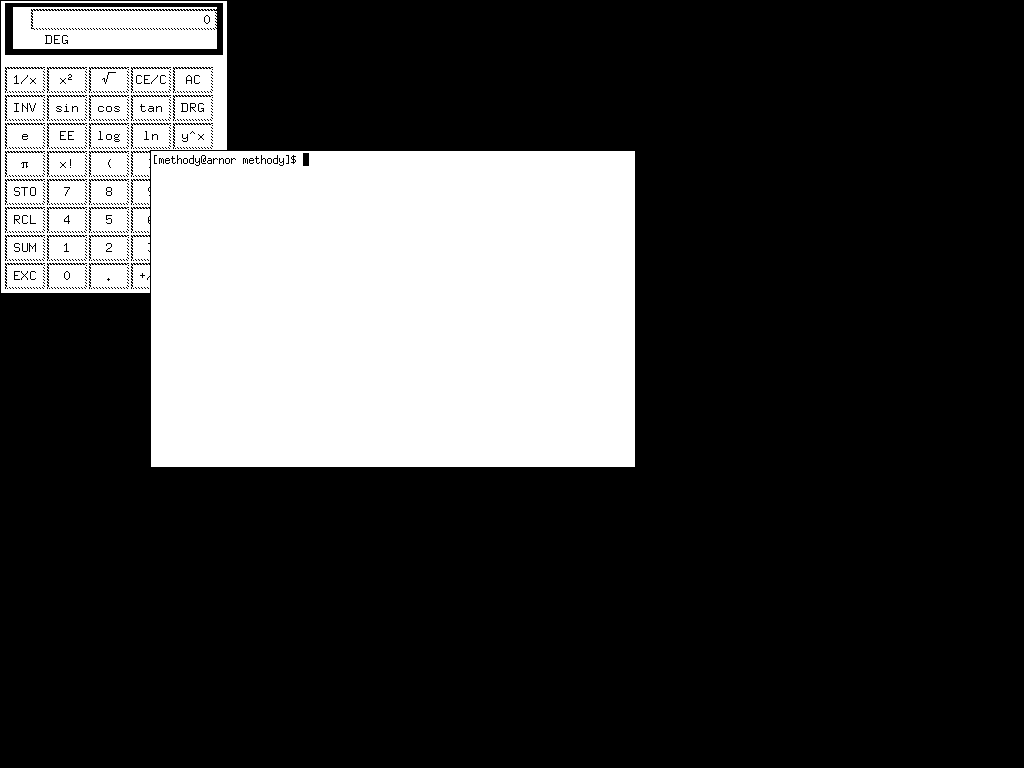 |
| Эмулятор терминала для X11 -- xterm |
В левом верхнем углу открылось окно xterm, которое легло "поверх" открытого ранее xcalc. В открывшемся окне xterm Мефодий увидел привычное приглашение командной строки bash: теперь из этой командной строки можно выполнять любые команды, в том числе и запускать новые X-приложения, например, ещё один xterm. Чтобы при этом избежать наложения окон друг на друга, можно запустить xterm с параметром "-geometry +150+150", что заставить X-сервер выдать ему окно, верхний левый угол которого отстоит на 150 экранных точек (пикселей) от левой границы экрана, и на 150 же -- от левой. В этом xterm значение DISPLAY унаследовано от родительского процесса и равно ":0", так что окна всех запущенных из него X-приложений откроются на этом же экране.
Не следует путать программу xterm со способом организации рабочей станции (т. н. "X-терминал"): термины эти созвучны, но относятся к разным областям знаний. Нередко бывает, что на экране X-терминала (компьютера) есть окно терминала X11 (программы xterm). XTerm передаёт сигналы как настоящий терминал, имеет богатый набор управляющих последовательностей (унаследованный от устройства "DEC VT102/VT220"), а вдобавок позволяет воспользоваться всеми преимуществами графической среды: выбрать шрифт, запомнить текст на экране (даже тот, что уже исчез с экрана) и многое другое.
Кстати сказать, копирование текста при помощи мыши -- свойство совсем не только XTerm. На самом деле любое окно, зарегистрированное в X11 как текстовое, позволяет отметить (при постоянно нажатой первой кнопке или последовательными нажатиями третьей) часть текста. Выделенный текст можно немедленно вставить в любое окно текстового ввода нажатием второй (обычно -- средней) кнопки. Различают временное хранилище (т. н. cut buffer), содержимое которого обновляется всякий раз, когда пользователь выделяет текст, и буфер обмена (т. н. clipboard), содержимое которого заполняется, если пользователь вызвал соответствующую команду (например, выбрал пункт меню "Copy"). Cut buffer -- удобное средства копирования в два движения (выделить в одном месте, нажать среднюю кнопку в другом). Clipboard -- более традиционный, но более трудоёмкий инструмент (выделить, скопировать, выделить вставить).
Сеанс работы с X11
Как догадался Мефодий, команда startx делает несколько больше, чем просто запуск X-сервера, она кроме того запускает несколько X-приложений. Для удобной работы в X11 пользователю прямо при запуске графической подсистемы потребуется сразу несколько приложений. Во-первых, нужно запустить приложение, которое позволит управлять окнами (как минимум перемещать их), чего не делает сам X-сервер, такие приложения называются диспетчеры окон и будут обсуждаться немного позднее. Кроме того, полезно сразу запустить разные мелкие программки, вроде индикатора загрузки системы xload или экранных часов xclock. Сам X-сервер не мешает настроить с помощью xset (можно поменять курсор, звуковой сигнал, переименовать кнопки мыши). Одним словом, пользователю, как правило, нужен небольшой стартовый сценарий, который запускался бы вместе с X-сервером.
С другой стороны, сервер хорошо бы останавливать, когда он больше не используется. Это, конечно, относится к схеме без диспетчера экрана (xdm): пользователь работает с терминала, потом запускает X-сервер для выполнения графических программ, выполняет их и останавливает сервер, чтобы графическим устройством мог воспользоваться кто-нибудь другой. Стандартный способ аварийного завершения работы X.Org (Ctrl + Alt + Backspace), во-первых, доступен только на X.Org, во-вторых, его можно отключить, а в-третьих, все запущенные приложения получат в этом случае сообщение о внезапной смерти сервера и тоже завершатся аварийно.
Если запускать не сам X-сервер, а некоторую оболочку вокруг него, называемую startx, то алгоритм работы будет такой. Сначала запустится X-сервер и сформируется значение переменной окружения DISPLAY. Затем запустится сценарий .xinitrc, находящийся в домашнем каталоге пользователя, а если такого нет -- системный стартовый сценарий /etc/X11/xinit/xinitrc. Предполагается, что X-сервер будет работать до тех пор, пока выполняется .xinitrc. Когда все команды из .xinitrc отработают, его выполнение завершится, а вместе с ним завершится и сервер. Поэтому рекомендуется все X-приложения из .xinitrc, кроме последнего, запускать в фоне, чтобы командный интерпретатор не дожидался окончания их работы. В этом случае с завершением последнего приложения из .xinitrc завершится и сам X-сервер. Последней программой в стартовом сценарии может быть xterm, как это сделано в стандартном xinitrc, или диспетчер окон. Для завершения xterm (а с ним и всего сеанса работы X11) достаточно послать "D" запущенному в нём shell, а окновод обычно имеет какую- нибудь кнопочку или менюшку "Exit". Программа, с завершением которой завершается сеанс X11, называется лидером сеанса (session leader).
Лидер сеанса может быть указан и в качестве параметра startx в командной строке, например, по команде startx /usr/bin/xterm будет открыт сеанс X11, лидером которого будет xterm, его окно откроется при запуске на экране X-сервера.
Диспетчер экрана организует сеанс работы с X11 сходным образом. Единственное отличие -- в том, что ко времени запуска startx вручную пользователь уже имеет настроенное окружение (этим занимается стартовый командный интерпретатор), а после регистрации в диспетчере экрана -- нет. Поэтому стартовый сценарий нужно запускать другой -- .xsession. На самом деле и сам X-сервер необходимо перезапускать и при использовании xdm. Несмотря на то, что пользователи взаимодействуют только с X-сервером, не используя виртуальные консоли, было бы неудобно и небезопасно сохранять какие бы то ни было настройки, сделанные одним пользователем ко времени работы другого. Самое неприятное -- это т. н. "клавиатурный вор" (keyboard grabber), программа, притворяющаяся окноводом -- для того лишь, чтобы запоминать всё, что пользователь ввёл с клавиатуры (злоумышленников интересуют, как правило, пароли).
Нарушения безопасности легко избежать, если не использовать xhost (авторизацию на основе адреса) и не доверять X-серверу, запущенному не при вас. Можно доверять автоматически запускаемой в сеансе программе xauth, которая связывается с X-сервером и записывает в файл ~/.Xauthority специальный ключ доступа. Все X-приложения пользуются библиотекой libX11, которая обязательно обращается к этому файлу. Таким образом, X-приложение может воспользоваться X-сервером, если оно знает его адрес (указанный в переменной окружения DISPLAY или переданный ключом -display) и авторизовано сервером (по адресу компьютера или по ключу доступа в ~/.Xauthority).
